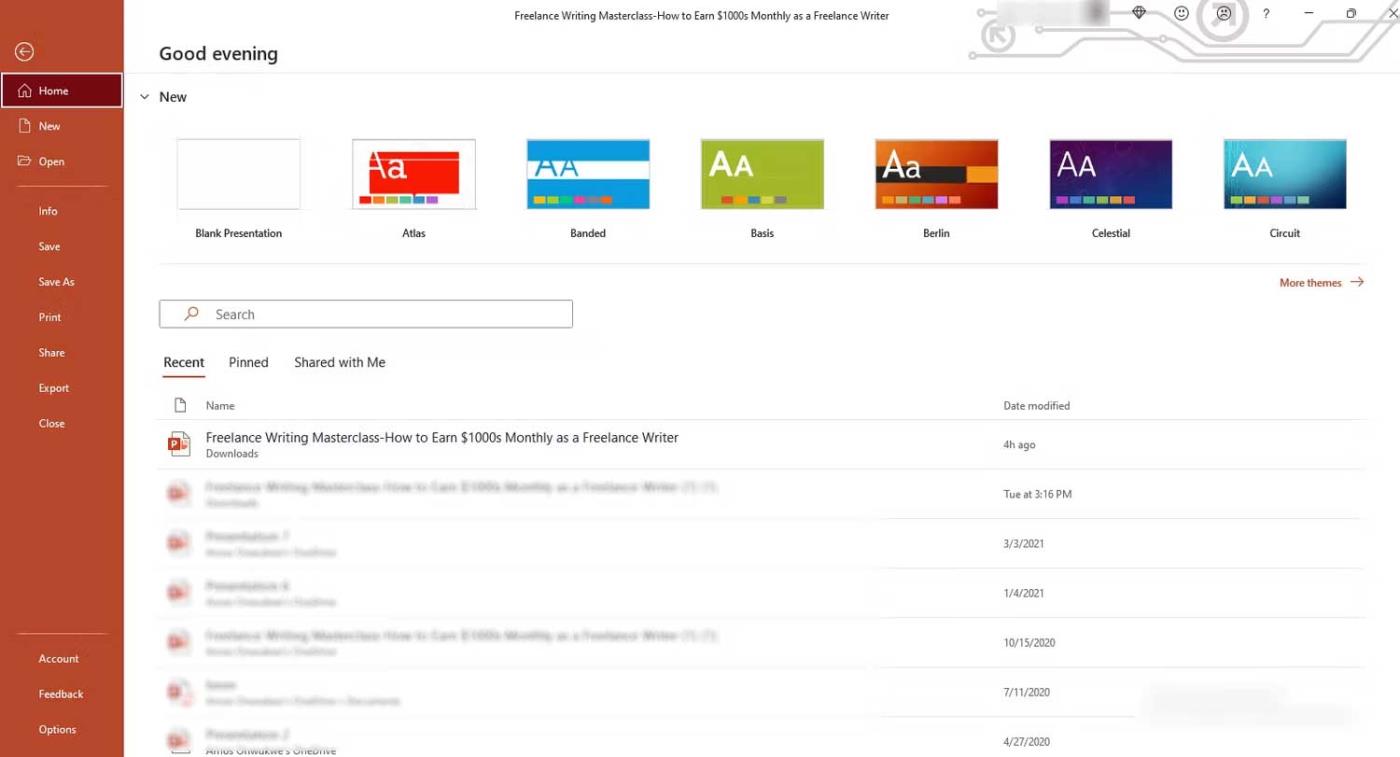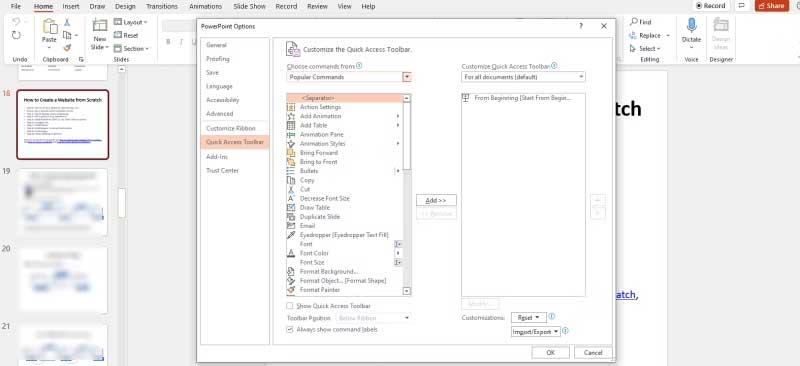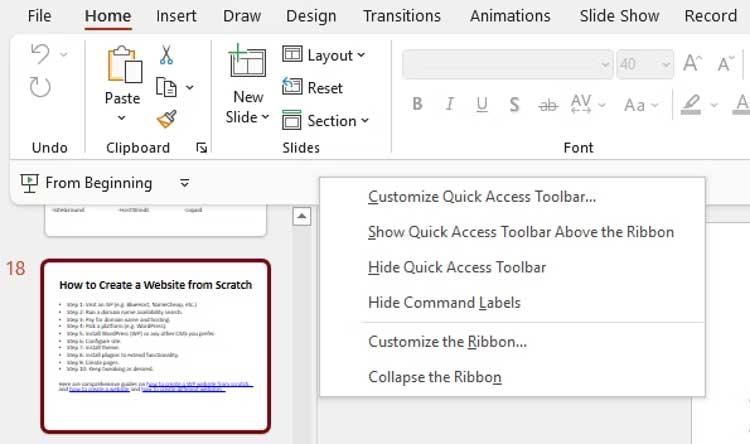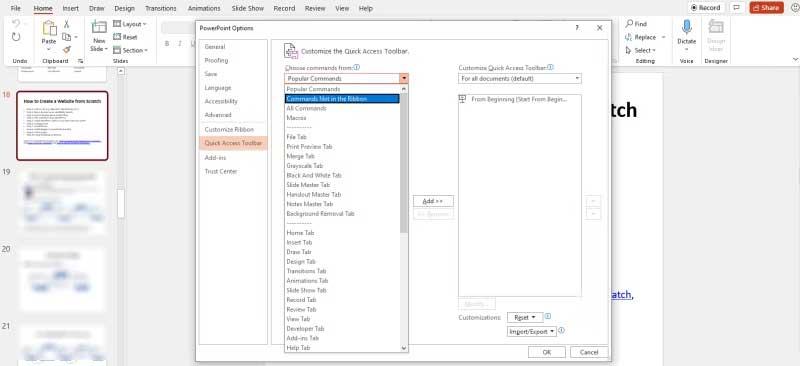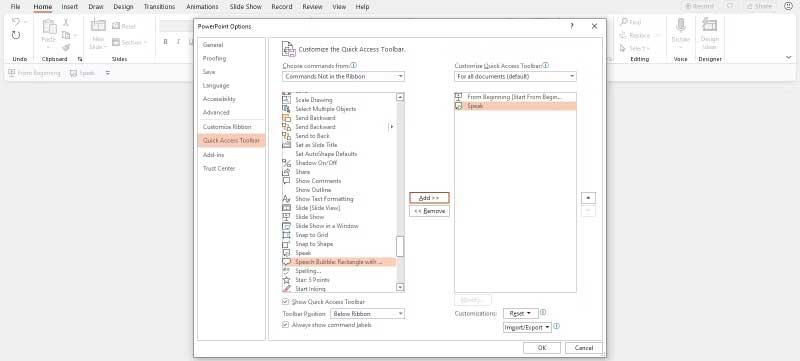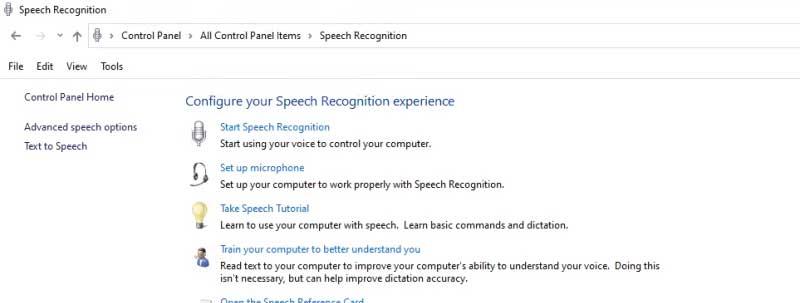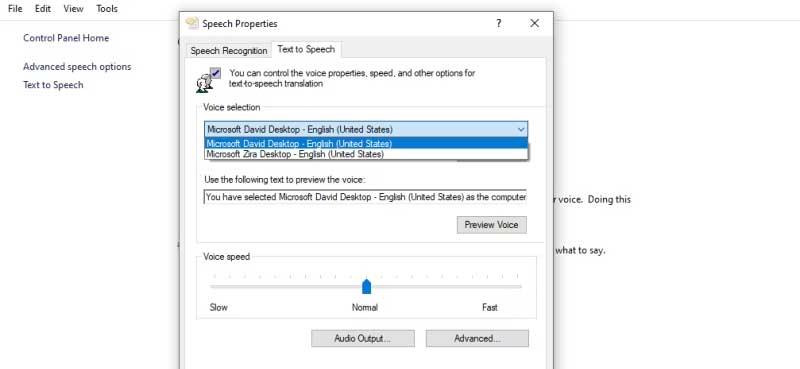Program Microsoft PowerPoint ma zintegrowaną funkcję zamiany tekstu na mowę o nazwie Mów. Oto jak czytać tekst na głos w programie PowerPoint .

Prezentując w programie PowerPoint, musisz powiedzieć prawie wszystko. Co jednak zrobić, jeśli chcę na chwilę wstrzymać wystąpienie, nie przerywając prezentacji?
Program Microsoft PowerPoint ma ukrytą funkcję o nazwie Mów, która umożliwia czytanie na głos tekstu na slajdach prezentacji, podobnie jak funkcja Czytaj na głos w programach Word i Outlook .
W tym artykule dowiemy się, jak skonfigurować i używać funkcji Mów w programie Microsoft PowerPoint, aby przeczytać zawartość slajdu i zwiększyć atrakcyjność prezentacji .
Jak czytać tekst na głos w programie PowerPoint
Jak włączyć funkcję Mów w programie Microsoft PowerPoint
Funkcja Mów jest dostępna w programie PowerPoint od wersji 2010, jednak niewiele osób wie o jej istnieniu, ponieważ nie ma jej na pasku narzędzi Wstążki ani szybkiego dostępu.
Jednak po niewielkich modyfikacjach możesz włączyć opcję Mów w tym menu i pasku narzędzi, a program PowerPoint automatycznie odczyta tekst, podobnie jak Asystent Google. Postępować w następujący sposób:
1. Otwórz aplikację PowerPoint na swoim komputerze.
2. Kliknij Plik , przewiń w dół i kliknij Opcje .
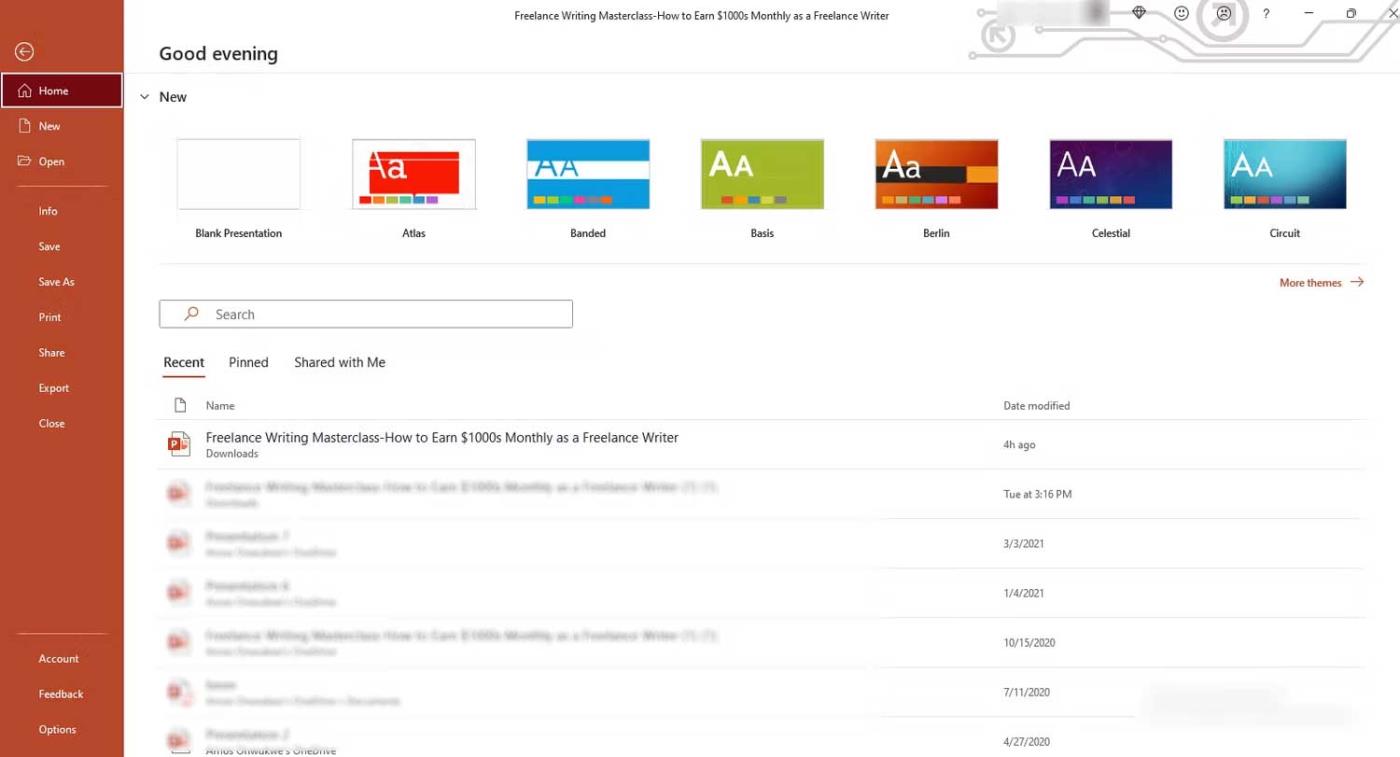
3. Kliknij opcję Pasek narzędzi szybkiego dostępu w Opcjach programu PowerPoint.
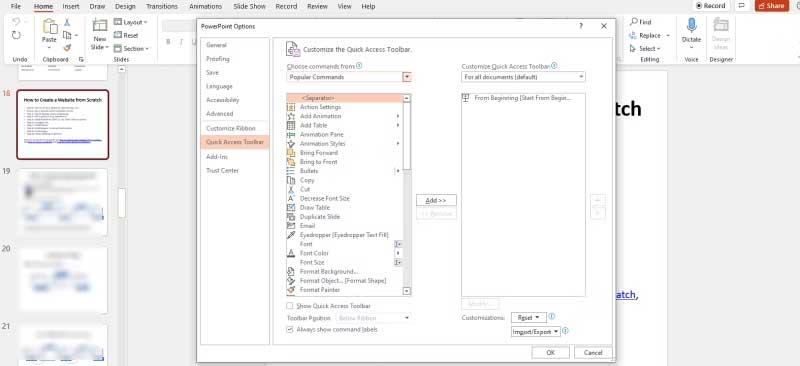
Alternatywnie możesz także otworzyć program PowerPoint, kliknąć prawym przyciskiem myszy pasek narzędzi szybkiego dostępu pod Wstążką i kliknąć Dostosuj pasek narzędzi szybkiego dostępu...
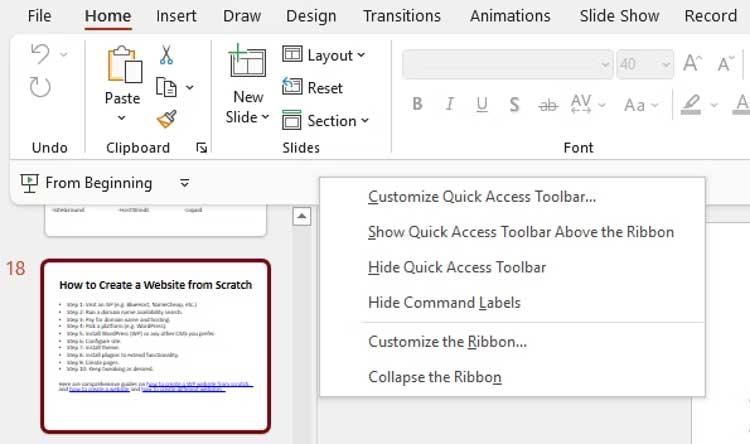
4. Kliknij Wybierz polecenia z i zmień wybór z Popularne polecenia na Polecenia, których nie ma na Wstążce lub Wszystkie polecenia .
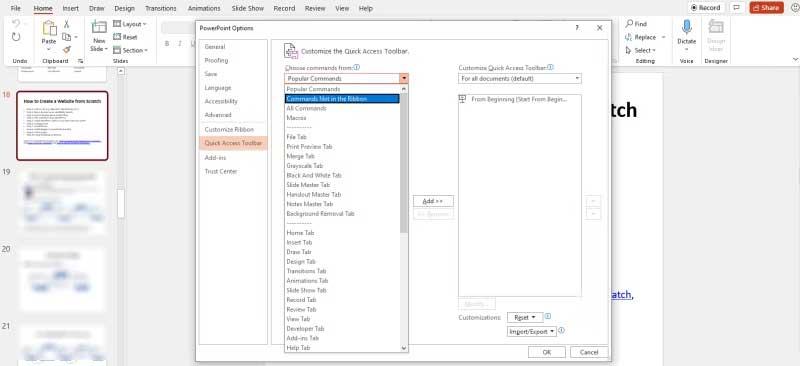
5. Przeciągnij pasek przewijania, przewiń w dół i kliknij Mów . Polecenia są ułożone alfabetycznie, więc możesz przejść do S.
6. Kliknij Dodaj , a funkcja Mów zostanie dodana do panelu Dostosuj pasek narzędzi szybkiego dostępu , następnie przewiń w dół i kliknij OK .

7. Domyślnie funkcja mówienia będzie włączona dla wszystkich dokumentów w programie PowerPoint.
8. Wróć do paska narzędzi szybkiego dostępu i zobaczysz przycisk Mów , ale może on nie być jeszcze aktywny.
Jak używać funkcji Mów do głośnego czytania dokumentów w programie Microsoft PowerPoint
Po dodaniu funkcji Speak do paska narzędzi lub wstążki szybkiego dostępu możesz rozpocząć słuchanie prezentacji programu PowerPoint. Oto jak:
1. Otwórz aplikację PowerPoint na swoim komputerze i otwórz bieżący dokument.
2. Wybierz tekst, który chcesz przeczytać na głos. Ta czynność spowoduje aktywację przycisku Mów na pasku narzędzi szybkiego dostępu .
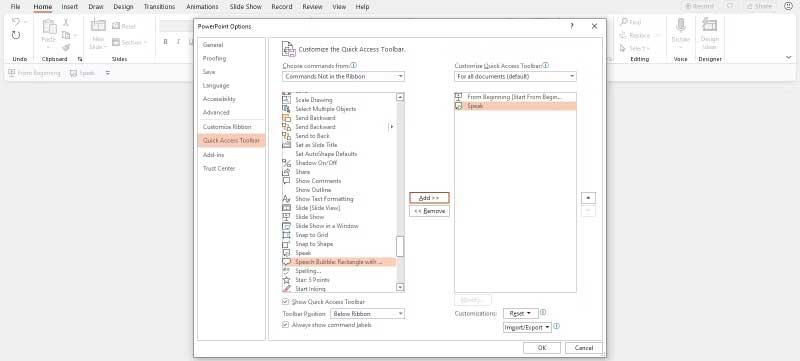
3. Kliknij Mów , aby zacząć mówić lub czytać na głos wybrany tekst.
4. Aby zakończyć mówienie, po prostu kliknij Przestań mówić .

Zobaczysz, że to nie to samo, co funkcja Czytaj na głos. Mów zasadniczo działa jak przycisk odtwarzania/pauzy na pasku narzędzi szybkiego dostępu. Może także pozostać otwarty w tle, gdy wykonujesz inne zadania.
Jak zarządzać Mową w programie Microsoft PowerPoint
Jeśli chcesz zarządzać działaniem Speak, będziesz musiał przejść przez menu Windows w następujący sposób:
1. Naciśnij klawisz Windows na swoim komputerze i kliknij Panel sterowania .
2. Kliknij opcję Rozpoznawanie mowy , a następnie kliknij opcję Tekst na mowie w panelu po lewej stronie. Tutaj możesz kontrolować właściwości mowy, szybkość czytania i inne ustawienia zamiany tekstu na mowę.
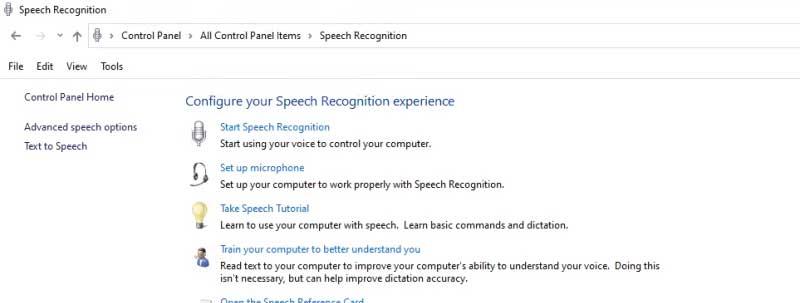
3. Kliknij menu rozwijane Wybór głosu , aby wybrać inną jakość głosu. Twój wybór będzie zależał od wersji systemu Windows.
4. Kliknij przycisk Podgląd głosu , aby odsłuchać wybrany głos.
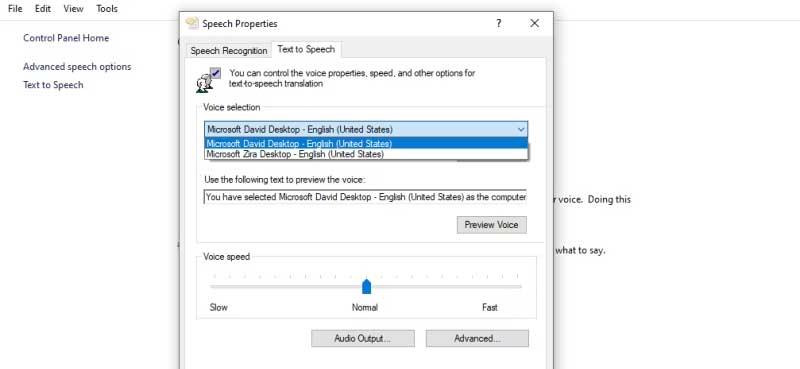
5. Domyślna prędkość głosu jest ustawiona na Normalna . Można to dostosować, przeciągając suwak w lewo lub w prawo pomiędzy Wolno i Szybko .
6. Po zakończeniu kliknij OK .
Powyżej opisano sposób korzystania z funkcji Mów — czytanie tekstu na głos lub konwertowanie tekstu na mowę w programie PowerPoint . Mam nadzieję, że artykuł będzie dla Ciebie przydatny.